2014-07-14 16:14:20 k73游戏之家 作者:小新
首先说明一下不管你是想和小伙伴们直连联机进行游戏,还是想进入服务器进行联机,这里都会给各位提供方法,方法如下面文章所述,只要大家耐心的根据方法一步步操作,后面就是你愉快的享受游戏的时候,以下我们看看怎么操作吧!
unturned服务器联机:K73.COM
这里提供的是小伙伴们直连联机教程:
1.DMZ+端口映射(不推荐 因为比较麻烦)
2.使用UPNP服务
1.DMZ+端口映射
按win键(ctrl和alt中间那个键)+R键 输入cmd 确定,在跳出来的cmd窗口里输入ipconfig,找到本地连接或者宽带连接下面的IPv4地址 记下他
然后打开浏览器 在地址栏里输入上面的默认网关地址 比如我是192.168.1.1,提示要用户名和密码 一般默认用户名和密码都是amdin,如果不对的话可以在路由器上找找 比如电信会把用户名和密码写在路由器底面
点开转发规则-DMZ主机

在空格里补齐IP地址 要和你的一样 点启用 然后记得保存
再点开转发规则-虚拟服务器

在左边服务端口里填上你开的服的端口 我选了4665 右边一样补齐IP地址 然后启用,记得保存
下面就是UPNP的设置方法
2.使用UPNP服务
依照上面的方法进入路由器 点开转发规则-UPNP设置

点击开启UPNP 因为我已经开启了所以显示的是关闭UPNP
xp用户打开网上邻居-查看网络连接
win7用户打开我的电脑 点左边栏下面的网络
找到这个
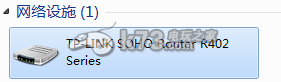
xp会显示成“internet网关”,右键点它-属性
在跳出来的界面里点设置
点添加 跳出来一个框 服务描述就是让你给这个服务起个名字,随便起一个吧,然后第二个写上你的IP,下面两个端口号 外部端口号随你写啥,如果你写的是12450 那你给别人的地址就应该是IP:12450,内部端口号就是你游戏里给服务器设置的端口号,右边选择TCP
确定了以后还要照着再写一次 和上次完全一样 但是右边要选择UDP
然后再回到你的路由器界面,点左边的运行状态,右边就会显示出详细的数据,找到IP地址 然后把你的IP+端口给你的小伙伴就行嘞~